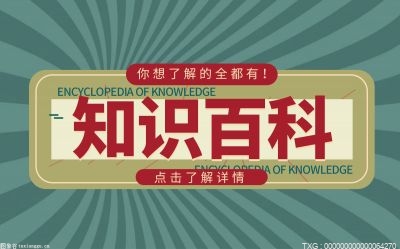压缩视频是我们经常会用到的一类文档处理方式,在很多情况下都可以使用到。例如想把剪辑好的视频分享到一些平台,但出现视频超出平台限制而发送失败的情况。当这类情况发生时重新剪辑视频显然是“馊主意”,除了重新制作的“馊主意”外,其实可以利用迅捷视频转换器对视频进行压缩,以降低文件大小。接下来看看压缩视频的方法吧!
1、选择压缩功能
打开电脑上的迅捷视频转换器后,选择对应的“视频压缩”功能。如果有视频转换、视频分割或视频合并等别的视频处理需求也可以自行调整。
2、上传视频文件
接着把需要压缩的一个或多个视频文件上传到该页面的指定位置,上传文件的方式大致分为按钮添加和拖拽添加两种,二者任选其一即可上传视频文件。
3、调整压缩参数
视频文件上传完毕后,可以看到视频格式、分辨率、时长和大小等相关参数,我们需要在视频质量中调整视频压缩的方式(缩小优先/标准/清晰优先),除此之外还可以通过“压缩设置”-“自定义”按钮DIY压缩参数。
缩小优先:适用于压缩视频时优先考虑降低文件大小的人群;
标准:适用于对压缩文件大小和清晰度均有一定要求的人群;
清晰优先:适用于压缩视频时优先考虑文件清晰度的人群;
自定义:适用于喜欢自己动手调整压缩参数的人群。
4、压缩视频文件
调整好视频压缩的相关设置后,就可以点击“全部压缩”按钮,将视频文件依照“视频质量”要求进行压缩处理。当视频压缩完毕后到“输出目录”所在位置查阅文件。
以上就是如何压缩视频文件大小的全部内容了,大家可以跟着一起压缩手中的视频文件哟!